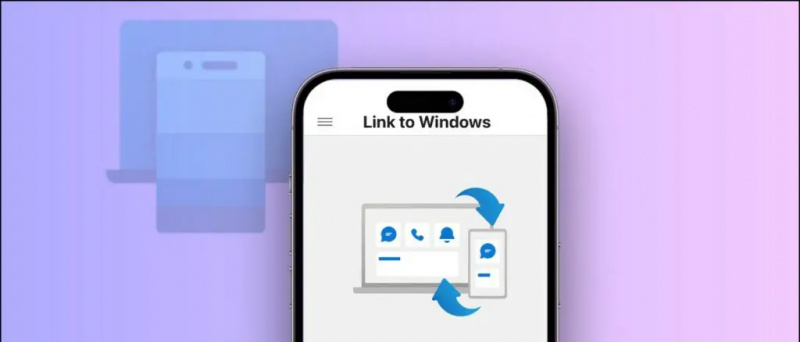Heb je een video opgenomen waarin de aangename momenten van je vrienden / familie zijn vastgelegd, of een heel grappig incident bij jou in de buurt? Maar per ongeluk in de verkeerde beeldverhouding opgenomen? En nu op zoek naar een gemakkelijke manier om het formaat te wijzigen, zodat het kan worden geüpload naar Twitter Instagram Youtube Facebook , of zeg maar TikTok (Wie heeft er een hekel aan snelle volgers?). Dan bent u bij ons aan het goede adres. Vandaag deel ik een paar manieren waarop je het formaat van je video's eenvoudig online kunt wijzigen.
Lees ook | Hoe lichtflikkering te verwijderen tijdens het opnemen van video op de iPhone
Manieren om het formaat van uw video's te wijzigen voor verschillende sociale media
Inhoudsopgave
1. EZGif
Een van de gemakkelijkste manieren is EZGif.com
- Ga gewoon naar de EZGif-website en upload uw videoclip of plak gewoon de video-URL.
- Klik op Video uploaden.

- Zodra de video is geüpload, zie je enkele opties voor het converteren, bijsnijden, vergroten of verkleinen, roteren, enz. (Zoals weergegeven in de afbeelding)

- U kunt de video naar eigen keuze bewerken. En kan het downloaden.

- Voordeel: Geen watermerk in de laatste clip.
- Nadeel: Er zijn geen vooraf gedefinieerde beeldverhoudingen beschikbaar. U moet ze zelf invoeren.
2. Clideo
Een ander platform om het formaat van je video te wijzigen is Clideo Hier krijg je een aantal voorinstellingen voor sociale media, daarnaast kun je ook aangepaste formaten voor je video instellen. Daarnaast zijn er meer opties, zoals het wijzigen van de achtergrondkleur, het verticaal / horizontaal maken van de video, en je kunt kiezen uit meer dan 20 videocodecs voor verschillende videoplatforms. U moet zich zorgen maken over uw gegevensprivacy. De Clideo-website is beveiligd met een SSL-certificaat, wat betekent dat u zult zien dat de URL van de website begint met een https waar 's' staat voor Secure.
- Er zijn een aantal opties om uw video te uploaden vanuit Bladeren, Google Drive, DropBox en Plak een URL (waardoor een eind aantal mogelijkheden wordt geopend).

- Je hoeft alleen maar een optie te kiezen en je video te uploaden. (De video moet langer zijn dan 3 seconden)

- Zodra je video is geüpload, word je begroet met dit scherm. Waar u de videoresolutie en codec in de onderste balk kunt vinden, bevinden de opties voor het wijzigen van de grootte zich aan de rechterkant.

- Nadat u al deze opties naar wens heeft aangepast. Klik gewoon op de knop Formaat wijzigen rechtsonder.


- Voordeel: 20+ videocodecs en presets voor sociale media.
- Nadeel: Het enige nadeel is dat het rechtsonder een klein watermerk toevoegt, maar maak je geen zorgen, de site biedt ook een optie om het watermerk te verwijderen door in te loggen met je Facebook / Google-account. (voor het geval je het watermerk niet wilt)

Clideo-app is beschikbaar op de Apple App Store ook.
hoe u het meldingsgeluid kunt wijzigen
3. Adobe Spark
Adobe Spark is een andere online tool om het formaat van je video's te wijzigen.
- Klik op Formaat van je video nu wijzigen.

- Op de volgende pagina kunt u zich aanmelden met een van deze opties.

- Na het aanmeldingsproces kunt u een van deze vooraf gemaakte sjablonen kiezen of gewoon een nieuwe maken.

- Zodra de sjabloon is gekozen of gemaakt, wordt u doorgestuurd naar een online video-editorscherm zoals weergegeven in de afbeelding.

- U vindt het tabblad Layout, Thema, Formaat wijzigen, Muziek in het rechterbovenpaneel.



- Voordeel: Nadat u uw video heeft bewerkt, kunt u deze delen op Google Drive, mensen uitnodigen met een link of de clip gewoon downloaden.

- Nadeel: De laatste clip wordt geleverd met een watermerk rechtsonder, en er is ook een vooraf gedefinieerde Outro-clip aan je video toegevoegd. Die kan natuurlijk worden verwijderd voor de prijs van een premium-abonnement.

4. Kapwing
De laatste maar niet de minste optie is Kapwing.com
- Hier krijg je de mogelijkheid om een video te uploaden of een URL te plakken.

- Zodra de video is geüpload, ga je naar de hoofdeditor. Waar de meeste bewerkingsopties zich in het rechterdeelvenster bevinden.

- U kunt de exportinstellingen aanpassen vanuit de rechterbovenhoek.

- Nadat je de video naar wens hebt bewerkt, kun je de video exporteren of het concept gewoon opslaan.

- Er is een verwerkingspagina die u een beetje gespannen kan maken, maar u hoeft zich nergens zorgen over te maken, u hoeft alleen maar te wachten tot de verwerking is voltooid.

- Als u klaar bent, kunt u de video downloaden.

- Voordeel: Er zijn enkele vooraf gedefinieerde beeldverhoudingen beschikbaar.
- Nadeel: Er staat een watermerk in de laatste video.
Dit zijn een paar manieren waarop u uw video's gratis online kunt vergroten of verkleinen. Je kunt al deze trucs proberen. Laat ons weten welke van deze trucs voor jou hebben gewerkt, in de reacties hieronder. Blijf geabonneerd op GadgetsToUse.com en onze Youtube kanaal voor meer van zulke geweldige tips en trucs.
Facebook-opmerkingen























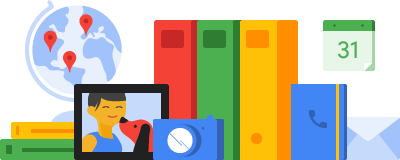

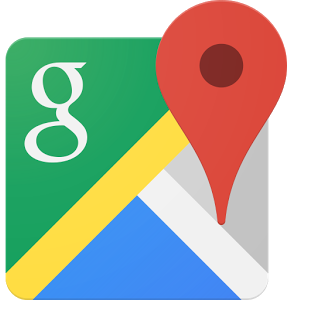

![[Gids] Gebruik spraakgestuurd typen in Microsoft Edge op uw pc](https://beepry.it/img/how/18/use-voice-typing-microsoft-edge-your-pc.png)